6 лучших программ для конвертации GIF в MOV на компьютере и в Интернете
Хотя GIF — это формат изображения, в нескольких аспектах он больше похож на видео. GIF — это анимированный контент, в котором хранится клип продолжительностью до 15 секунд. Это дает возможность конвертировать GIF в видео, например, МОВ. Самая большая проблема с GIF-файлами — качество. Хотя файл GIF меньше по размеру, чем видео, и содержит тот же контент, ценой этого является потеря качества. А как насчет преобразования GIF-файлов в видео и поддержания более высокого качества видео? Лучший способ улучшить качество — превратить GIF в MOV.
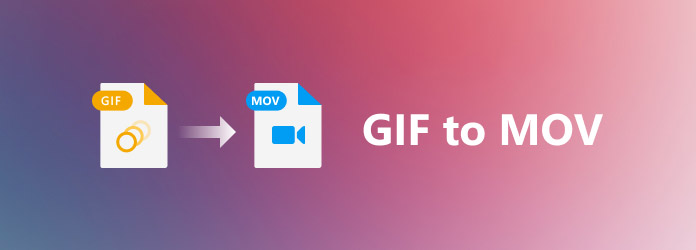
Часть 1. Топ-6 конвертеров GIF в MOV
В этой статье представлены 6 отличных конвертеров GIF в MOV для Windows/Mac и онлайн. Все эти продукты прошли наши многочисленные серьезные испытания. Поэтому вы можете проверить их и выбрать свой любимый конвертер GIF в MOV.
| Продукция | Платформа | Редактирование видео | Высококлассное разрешение |
|---|---|---|---|
| Tipard Video Converter Ultimate | Windows/Mac | √ | √ |
| QuickTime Player | Mac | × | √ |
| Convertio | Онлайн | × | × |
| CloudConvert | Онлайн | × | √ |
| AConvert | Онлайн | × | √ |
| Конвертировать бесплатно | Онлайн | × | × |
Вверх 1: Tipard Video Converter Ultimate
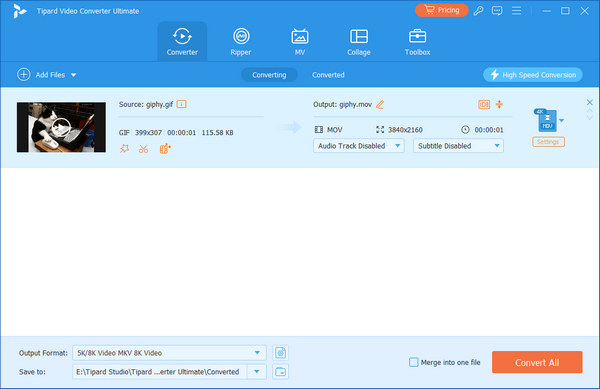
Лучший способ конвертировать GIF в MOV — это Tipard Video Converter Ultimate. Он поддерживает множество известных и второстепенных форматов видео и изображений. Вы также можете легко настроить тонкие настройки видео и даже легко увеличить преобразованное видео MOV. Если вы ищете самый простой способ конвертировать GIF в MOV, эта программа — ваш лучший выбор.
Основные особенности:
Конвертируйте несколько GIF-файлов в MOV одновременно.
Улучшите качество видео после замены GIF на MOV.
Предлагайте тонкие функции редактирования конвертированных видео MOV.
Поддержка широкого спектра форматов изображений и видео для GIF.
Добавляйте субтитры и звуковые дорожки к конвертированным видео MOV.
Топ 2: QuickTime на Mac
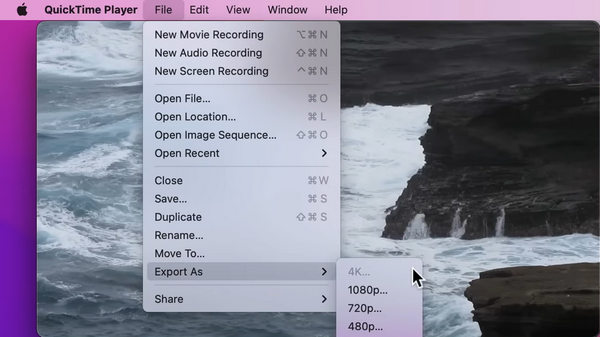
Формат MOV также называется QuickTime, так почему бы не выбрать QuickTime на своем Mac для преобразования GIF-файлов в QuickTime? QuickTime на Mac позволяет легко записывать, воспроизводить и конвертировать видеофайлы. С помощью этого конвертера GIF в MOV по умолчанию вы можете конвертировать GIF в MOV, не беспокоясь о множестве вариантов выбора.
Плюсы
- 1. Это встроенный конвертер GIF в MOV на Mac.
- 2. Конвертируйте GIF в MOV и легко увеличивайте разрешение.
- 3. Конвертируйте несколько GIF-файлов в один файл MOV.
Минусы
- 1. В нем нет функций редактирования видео.
- 2. Оно доступно только на Mac.
Вверх 3: Convertio
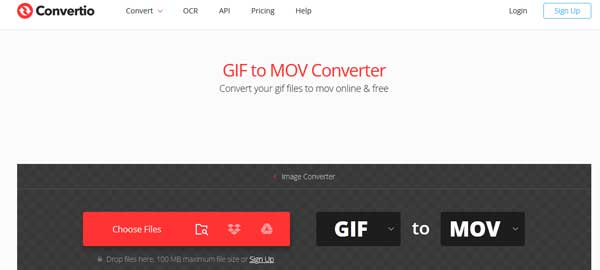
Convertio - это онлайн-приложение для конвертации GIF в MOV. Он позволяет бесплатно обрабатывать изображения GIF размером до 100 МБ онлайн. Если вы собираетесь конвертировать большие файлы GIF, вам необходимо приобрести тарифный план. Инструкции на экране могут помочь вам завершить процесс без каких-либо проблем.
Плюсы
- 1. Включите как бесплатные, так и премиальные планы.
- 2. Загрузите изображения в формате GIF с компьютера или облачных сервисов.
- 3. Конвертируйте несколько GIF-файлов сразу.
- 4. Предложите основные пользовательские опции.
- 5. Отправляйте видео на Google Диск или Dropbox.
Минусы
- 1. В бесплатной версии существует ограничение на максимальный размер файла.
- 2. Он не может редактировать изображения в формате GIF.
Топ 4: CloudConvert
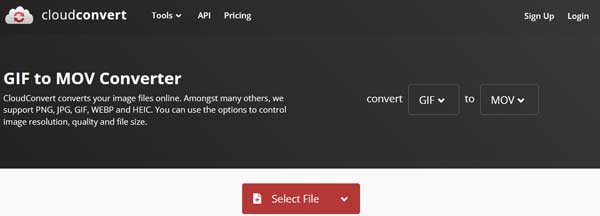
Если вы не хотите устанавливать программное обеспечение для настольных компьютеров на свой диск, CloudConvert позволяет преобразовывать анимированные GIF-файлы в видеофайлы MOV онлайн. В отличие от других онлайн-приложений для конвертации GIF в MOV, он предоставляет широкий спектр настраиваемых параметров и основных инструментов редактирования.
Плюсы
- 1. Загрузите GIF-файлы с компьютера, облачных сервисов и URL-адреса.
- 2. Измените соотношение сторон, разрешение и другие параметры.
- 3. Предложите предустановки, чтобы упростить процесс.
- 4. Обрезать GIF и преобразовать только клип в MOV.
Минусы
- 1. Он конвертирует только до 25 GIF в день бесплатно.
- 2. Там слишком много пользовательских опций для начинающих.
Топ 5: AConvert
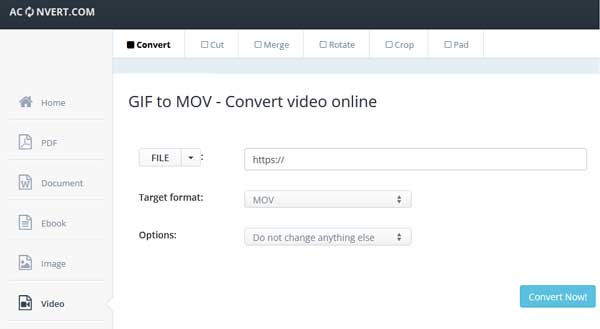
AConvert - еще одно онлайн-приложение для конвертации GIF в MOV. Помимо преобразования файлов, он также предоставляет базовые инструменты редактирования, такие как обрезка, поворот, обрезка, объединение и многое другое. После загрузки анимированных GIF-файлов их можно легко преобразовать в видеоформаты. Он поддерживает несколько источников входного сигнала.
Плюсы
- 1. Конвертируйте изображения GIF в видео MOV онлайн.
- 2. Полностью бесплатное использование без оплаты.
- 3. Пакетная обработка нескольких GIF-файлов за раз.
- 4. Поддержка компьютера, облака и ввода URL.
Минусы
- 1. Он просто меняет расширение файла, но не перекодирует.
- 2. Это слишком просто для продвинутых пользователей.
Топ 6: Конвертируйте бесплатно
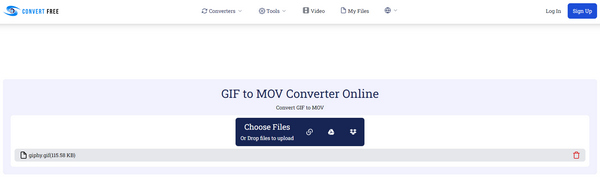
Convert Free — отличный конвертер GIF в MOV. Вы можете добавлять в него GIF-файлы со своего локального сайта, Google Диска и URL-адресов, что делает очень удобным конвертировать GIF-файлы в MOV, когда вы видите хороший GIF-файл в Интернете.
Плюсы
- 1. Конвертируйте несколько GIF-файлов до 10 файлов.
- 2. Отправьте конвертированные файлы MOV на свою электронную почту.
- 3. Легко загружайте на него онлайн-изображения GIF.
Минусы
- 1. Нет функции редактирования видео.
- 2. Возможно, вам не удастся загрузить конвертированные видео MOV.
Часть 2. Как конвертировать GIF в MOV
Чтобы помочь вам понять, как преобразовать GIF в MOV, мы используем Tipard Video Converter Ultimate в качестве примера, чтобы показать вам рабочий процесс. Он совместим как с Windows 10/8/7, так и с Mac OS X. Если вам нужно преобразовать GIF в MOV, выполните следующие действия.
Шаг 1Добавить гифки
Лучшее программное обеспечение для преобразования GIF в MOV предлагает две версии: одну для ПК, а другую для Mac. Установите нужную версию на свой компьютер и запустите ее. Перейти к Добавить файлы меню в верхнем левом углу и выберите Добавить файлы or Add Folder , чтобы открыть изображения в формате GIF, которые вы собираетесь преобразовать. Первый позволяет вам добавлять GIF-файлы один за другим, а второй может открывать все GIF-файлы в папке в пакетном режиме.

Шаг 2Установить формат вывода
После загрузки GIF они появляются в основном интерфейсе. Теперь вы можете редактировать их, например обрезать, вращать, вырезать, добавлять субтитры или звуковую дорожку и многое другое. Чтобы преобразовать GIF в MOV, щелкните значок Конвертировать все к опции в правом верхнем углу. Отправляйтесь в Видео в диалоговом окне профиля выберите MOV в левом столбце и выберите пресет. Ты можешь масштабировать видео нажав Настройки .

Шаг 3Конвертировать GIF в MOV
Вернитесь к основному интерфейсу и перейдите вниз. Щелкните значок Папка кнопку и выберите конкретную папку для сохранения выходных файлов MOV в папке Сохранить коробка. Наконец, нажмите на Конвертировать все кнопку, чтобы немедленно начать преобразование GIF в MOV. Согласно нашему исследованию, преобразование десятков GIF в видео MOV занимает всего несколько минут.

Часть 3. Часто задаваемые вопросы о преобразовании GIF в MOV
Могу ли я сохранить GIF в формате MOV в Photoshop?
Photoshop может открывать анимированный GIF в слоях и сохранять в видео форматах MP4 и MOV. Это означает, что вы можете импортировать GIF в Photoshop и преобразовать его в MOV с помощью соответствующей опции экспорта.
Как сохранить GIF как видео на iPhone?
Чтобы сохранить анимированный GIF как видео на iPhone, вы все равно можете конвертировать GIF в MOV с помощью предложенных выше методов. После того, как вы создадите GIF-файл с вашим Лучший GIF Maker, вы можете легко изменить его на видео. Затем вы можете скопировать его на свой iPhone через iTunes Sync.
Могу ли я конвертировать GIF в MP4?
Да, вы можете конвертировать GIF в MP4, MOV или другие видеоформаты. Единственное, что вам нужно, это подходящая программа или приложение для конвертации GIF в видео.
Заключение
В этой статье представлены топ-6 лучших ПОДАРОК к MOV конвертеры на рабочем столе и в Интернете. Некоторые из них можно использовать бесплатно, а другие требуют определенной оплаты. Они также поддерживают дополнительные функции редактирования. Если вы хотите найти самый мощный способ конвертировать GIF в MOV как на Windows, так и на Mac, Tipard Video Converter Ultimate ваш лучший выбор. Вы можете пакетно конвертировать GIF-файлы в видео MOV с несколькими незначительными настройками видео.



 /
/


